Physical Address
304 North Cardinal St.
Dorchester Center, MA 02124
Physical Address
304 North Cardinal St.
Dorchester Center, MA 02124
Часто пользователи изо дня в день проделывают одно и то же бесполезное действие по очистке Корзины Windows сразу после того, как что-то туда удалят. Если вы узнаете себя, то эта статья будет вам очень полезна.

Оглавление
В операционной системе Windows (да и не только в ней) существует место, куда помещаются все удаленные данные, которые хранятся там некоторое время. Его и назвали Корзиной. Хранятся они там для того, чтобы их можно было восстановить, если удаление было ошибочным. Осознание этого может прийти не сразу, а через день, два или даже неделю.
Иными словами, это система резервного копирования, которая на время откладывает удаление документа или папки с диска, давая вам возможность вернуть их в случае необходимости.
Мы практически не оставляем себе шансов на восстановление данных, если сразу очищаем Корзину. Конечно, файлы в этом случае восстановить можно с помощью программ для восстановления данных, но вероятность полного восстановления уже не 100%. С каждым новым действием на компьютере этот шанс снижается, а в случае использования SSD и вовсе может быть нулевым. Может помочь восстановление из теневых копий, но они включены далеко не у всех.
Мы привыкли выкидывать мусор из ведра в мусорный бак. Это нормальное явление, потому что мусорное ведро содержит ненужный хлам. Корзина в Windows выглядит идентично мусорному ведру, но имеет совершенно иное назначение. И, как мне кажется, у многих при виде заполненного мусорного ведерка на Рабочем столе появляется ассоциация с реальным аналогом, который надо срочно «вынести на помойку».
Но это не так. Ее не нужно очищать, потому что она содержит данные, которые могут вам еще понадобиться. Вы не осознаете этого сейчас, потому что считаете данные ненужными. Но в будущем ситуация может измениться. И в этот момент вы сможете легко восстановить файлы из Корзины. Это может быть завтра, послезавтра или через неделю.
Корзина – это самый легкий способ восстановления удаленной информации. И не стоит ассоциировать ее с образом мусорного ведра в реальной жизни, потому что они сильно отличаются.
Наверняка у вас в голове возникла мысль, что весь диск заполнится удаленными файлами. У меня тоже было такое ошибочное мнение. И за весь мой многолетний опыт я даже не задумывался об этом. Такой элемент как Корзина всегда автоматически очищался мною сразу после перемещения туда файлов.
Но как-то друг спросил о цели моих действий. Я объяснил, что не хочу захламлять компьютер ненужными файлами, которые будут лезть изо всех щелей через какое-то время. На что он рассказал мне про свой опыт и наблюдения. Рассказал, почему он никогда не чистит Корзину. Также он раскрыл «тайну» о том, что операционная система отлично справляется с этим сама.
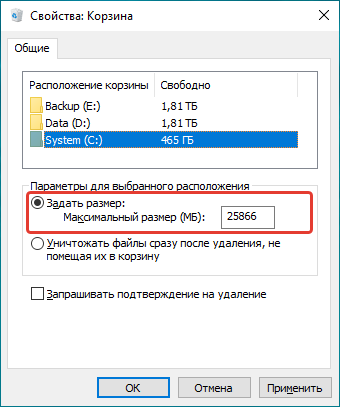
И действительно, когда данных в Корзине становится очень много, Windows автоматически удаляет самые старые файлы, не давая занять удаленным все свободное дисковое пространство. Лимит выставляется автоматически, но его можно изменить, если зайти в настройки (правой кнопкой мышки кликнуть по ярлыку Корзины → Свойства).
Как только я понял истинное назначение Корзины, надобность в ее очистке пропала. Но я столкнулся с другой проблемой. После удаления файлов машинально очищал ее снова и снова, потому что привык к этому за 15 лет работы. Пришлось начать поиски способа отучить себя от дурной привычки.
Для этого отключил отображение иконки Корзины на Рабочем столе.
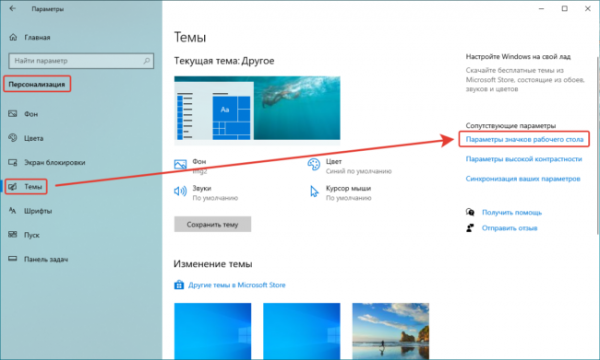
Открыл окно настройки ярлыков Рабочего стола (Параметры (Win-I) → Персонализация → Темы → Параметры значков рабочего стола).
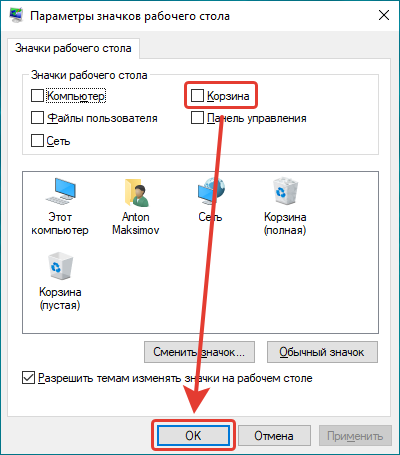
Снял галочку с пункта Корзина и нажал ОК.
Какое-то время двигал мышку в то место, где раньше располагалась иконка, но останавливался, потому что ее там не было. Вскоре привычка пропала.
Отображение Корзины через какое-то время можно включить снова, потому что перетаскивать туда файлы мышкой может быть удобнее, чем нажатие кнопки Del (или Delete) на клавиатуре.

Бесплатная Альфа-Карта!
500 рублей в подарок при оформлении + кэшбэк до 33%.
Заказать карту
Иногда очистка Корзины все же необходима. И делать это стоит в следующих случаях:
В остальных случаях особой надобности в ручной очистке я не вижу, потому что она и так очищается автоматически через какое-то время.
Если Корзина вам все-таки не нужна совсем, то просто отключите ее.
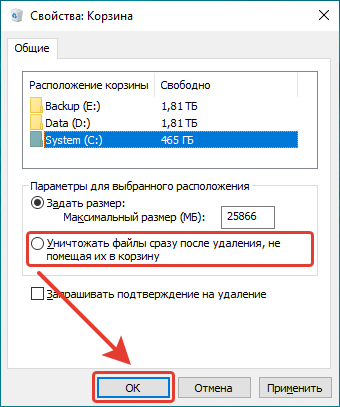
Для этого необходимо:
После этого все удаляемые данные будут напрямую удаляться с диска, минуя Корзину.
Источник: review-software.ru